O Google Now é sem dúvida um dos melhoresserviços de agregação de informações que vimos até agora. É como ter um assistente pessoal ao seu serviço o tempo todo, para apresentar a você as informações necessárias - uma tarefa que os ancestrais de nossos smartphones modernos, chamados apropriadamente de PDAs (abreviação de Personal Digital Assistants), aspiravam realizar. Desde a sua estreia no Android 4.1 Jelly Bean, o Google Now já percorreu um longo caminho, com vários novos cartões sendo adicionados a cada atualização do sistema operacional, bem como o suporte ao iOS adicionado no ano passado. Na área de trabalho, o ano passado trouxe os resultados de pesquisa do Google de cartões ricos em informações semelhantes ao Google Now e a pesquisa por voz em idioma natural ao estilo do Google Now adicionada ao Chrome. A atualização mais recente desta série de expansão do Google Now leva seus cartões à central de notificações do Chrome. Vamos dar uma olhada mais de perto após o salto.
Para os cards do Google Now aparecerem para você emChrome, você precisa fazer login com a mesma conta do Google no Chrome e em um dispositivo Android ou iOS e ativar o Google Now neste último. Ao clicar no ícone de notificação do Chrome (a pequena campainha) na bandeja do sistema, você começará a ver alguns cartões imediatamente, organizados ordenadamente em uma lista vertical. No momento, nem todos os tipos de cartão do Google Now são compatíveis no Chrome, embora vários importantes, como atualizações meteorológicas, informações de voos, resultados de esportes, tempos de viagem, etc., funcionem perfeitamente.
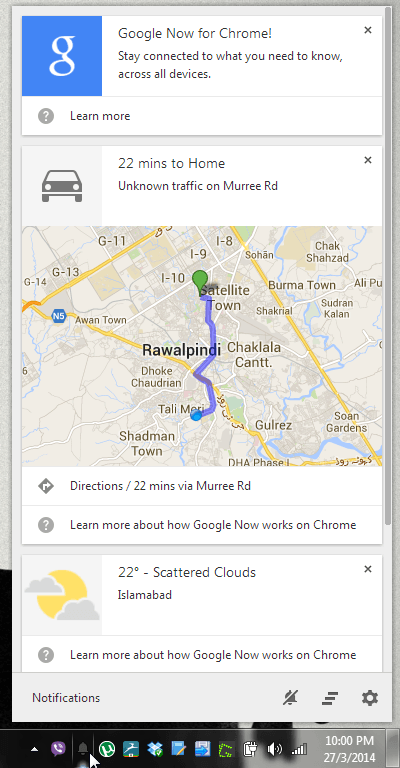
Como você pode ver acima, os cards do Google Now mostradosno Chrome, assemelham-se a seus equivalentes do Android, embora existam algumas diferenças óbvias na interface do usuário: um botão "Fechar" em cada cartão em vez do deslize para ignorar o gesto e links na parte inferior de cada cartão para apresentar o Google Now no Chrome. Clicar nos cartões funciona conforme o esperado; o cartão climático levará você aos resultados climáticos em uma nova guia, os mapas abrirão a rota no Google Maps e assim por diante.
Agora, eu pessoalmente amo o Google Now e não posso ircom um motivo contra usá-lo que não envolve a imagem de alguém com um chapéu de papel alumínio em um porão, mas percebo que nem todos na internet precisam compartilhar meus pontos de vista. Independentemente dos motivos que você pode ter para não usá-lo, você pode desativar facilmente o serviço no Chrome da mesma maneira que pode desativar as notificações de qualquer aplicativo ou serviço instalado. Para aqueles que não estão familiarizados com o método, envolve clicar no ícone de roda dentada no canto inferior direito do painel de notificações e desmarcar a entrada do Google Now na tela a seguir - é simples assim.
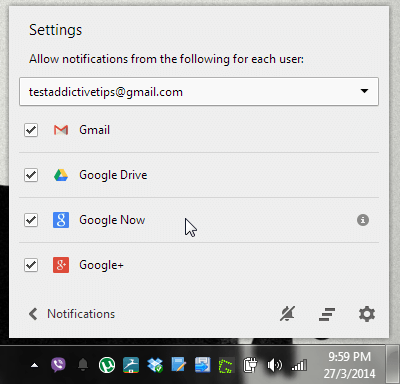
Estou realmente feliz em ver uma integração mais estreita entre os produtos do Google em diferentes plataformas, pois permite visualizar rapidamente as informações necessárias, independentemente do dispositivo que estou usando.













Comentários